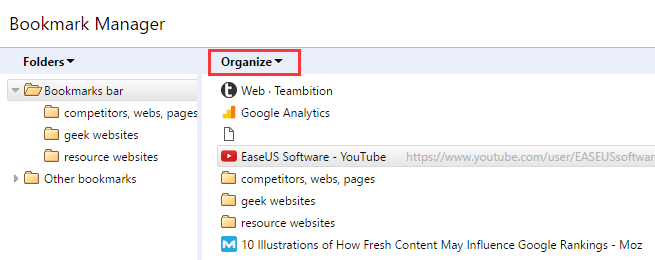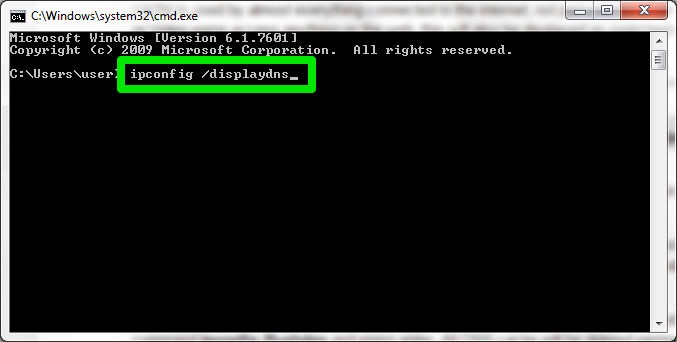كيفية استعادة الإشارات المرجعية في Chrome
![كيفية استعادة الإشارات المرجعية في Chrome]()
إذا قمت للتو بحذف إشارة مرجعية أو مجلد إشارات مرجعية ، فيمكنك فقط الضغط على Ctrl + Z في نافذة المكتبة أو الشريط الجانبي للإشارات المرجعية لإعادتها مرة أخرى. في نافذة المكتبة ، يمكنك أيضًا العثور على أمر التراجع في قائمة "تنظيم".
إذا فقدت إشارات Google المرجعية ، فاتبع إحدى الطرق المدرجة لاستعادة الإشارات المرجعية Chrome.
تحقق من الحلول العملية
| الحلول العملية |
استكشاف الأخطاء و إصلاحها خطوة بخطوة |
| الطريقة 1. البحث عن المحفوظات على جهاز الكمبيوتر |
ابحث عن سجل Chrome في C: \ Users \ (username) \ AppData \ Local \ Google \ Chrome \...الخطوات الكاملة |
| الطريقة 2. التعافي من جهاز الكمبيوتر |
قم بتشغيل برنامج EaseUS لاستعادة الملفات> فحص محرك Chrome> استعادة السجل المفقود...الخطوات الكاملة |
| الطريقة 3. استخدم NDS |
اضغط على Windows + R> اكتب cmd> فتح موجه الأوامر واكتب ipconfig / displaydns...الخطوات الكاملة |
| الطريقة 4. استعادة عبر سجل جوجل |
انتقل إلى سجل Google> تسجيل الدخول إلى حساب Google> انقر فوق السجل...الخطوات الكاملة |
هل تمت إزالة الإشارات المرجعية المهمة أو حذفها عندما كنت تحاول تنظيف محفوظات الاستعراض؟ هل فقدت سجل التصفح والمفضلات كلها عندما حاولت إغلاق متصفح Chrome؟ أو ربما اختفت إشاراتك المرجعية بعد تحديث متصفح Chrome إلى إصدار أحدث؟
لاستعادة الإشارات المرجعية المحذوفة أو المفقودة عن طريق الخطأ في Chrome ، اتبع 4 حلول استرداد الإشارات المرجعية أدناه لاستعادة الإشارات المرجعية / التواريخ / المفضلة في Chrome المحذوفة أو المفقودة.
كيفية استعادة الإشارات المرجعية في Chrome بأربع طرق فعالة
كيفية استعادة الإشارات المرجعية في Chrome؟ جرب الحلول التالية لاستعادة الإشارات المرجعية المحذوفة كروم.
الطريقة 1: ابحث عن محفوظات Chrome المحذوفة على جهاز الكمبيوتر
إذا كنت قد أزلت سجل المتصفح أو الإشارات المرجعية على Chrome ، فقد يكون لديك مجلد ملفات محلي يدعم جميع سجلات التصفح والإشارات المرجعية في Chrome. يمكنك الآن العثور عليه محليًا على جهاز الكمبيوتر الخاص بك:
C:\Users\(username)\AppData\Local\Google\Chrome\User Data\Default\local storage(or Bookmarks)
عندما تجده ، يمكنك النقر لإضافته إلى Chrome مرة أخرى.
الطريقة 2: استعادة إشارات Chrome المحذوفة من جهاز الكمبيوتر
إذا لم تعثر على نسخ احتياطية على جهاز الكمبيوتر الخاص بك عند حذف إشارات Chrome المرجعية أو إزالتها من المتصفح ، فقد تظل لديك فرصة أخرى. يمكنك تجربة أفضل برامج استعادة البيانات لاسترداد الإشارات المرجعية ومجلد الملفات باتباع الخطوات أدناه. قم بتنزيل برنامج استعادة البيانات - EaseUS Data Recovery Wizard لاستعادة إشارات Chrome المرجعية / التواريخ / المفضلة المحذوفة أو المفقودة على جهاز الكمبيوتر الخاص بك الآن.
عند استعادة سجلات Chrome ، يمكنك بعد ذلك نسخ الإشارات المرجعية مرة أخرى إلى مجلد النسخ الاحتياطي المحلي في جهاز الكمبيوتر الخاص بك كنسخة احتياطية ثم تصفح كل منها لتعيينها كإشارات مرجعية مرة أخرى في Chrome.
الطريقة 3: استخدم ذاكرة التخزين المؤقت لنظام أسماء النطاقات للبحث عن مفضلات Chrome المفقودة بعد تحديث المتصفح
ستكون هذه الطريقة مفيدة للغاية عندما تفقد إشارات مرجعية مهمة أو مفضلات داخل Chrome بسبب تحديث المتصفح. ما عليك سوى اتباع خطوات البرنامج التعليمي أدناه لإصلاح المشكلة الآن.
الخطوة 1. اضغط على Windows + R ، واكتب cmd وانقر فوق OK. أو يمكنك أيضًا كتابة cmd في شريط بحث Windows.
الخطوة 2. افتح موجه الأوامر ، واكتب ipcongif / displaydns وانقر على Enter. سيتم إدراج جميع مواقع الويب الحديثة التي زرتها ويمكنك تصفحها وتعيينها كإشارات مرجعية في Chrome مرة أخرى.
![استعادة الإشارات المرجعية أو المفضلة في Chrome المحذوفة أو المفقودة.]()
الطريقة 4: استعادة الإشارات المرجعية المحذوفة / المفقودة / المحفوظات / المفضلة عبر سجل Google
تتطلب هذه الطريقة أن يكون لديك حساب Google عندما تفقد إشارات Chrome المرجعية. يمكنك التحقق والعثور على جميع الإشارات المرجعية المفقودة مرة أخرى من خلال عرض سجل التصفح الخاص بك داخل حساب Google.
انتقل إلى سجل Google> تسجيل الدخول إلى حساب Google> انقر فوق السجل.
هناك ، ستتمكن من العثور على جميع سجلات التصفح الخاصة بك ومن ثم يمكنك إضافتها إلى مفضلات Chrome أو الإشارات المرجعية مرة أخرى.
ملاحظة: عندما تستعيد جميع سجلات Chrome أو الإشارات المرجعية المفقودة ، سيكون من الحكمة إجراء نسخ احتياطي لملفات تصفح Chrome المحلية على جهاز الكمبيوتر بانتظام إلى محرك أقراص ثابت أو جهاز تخزين آخر. إذا فقدت إشارات Chrome المرجعية ، فيمكنك نسخ النسخ الاحتياطية إلى الموقع الأصلي واستعادتها بسهولة بعد ذلك.
![]()
![]()
![]()
![]()
![]()
![]()